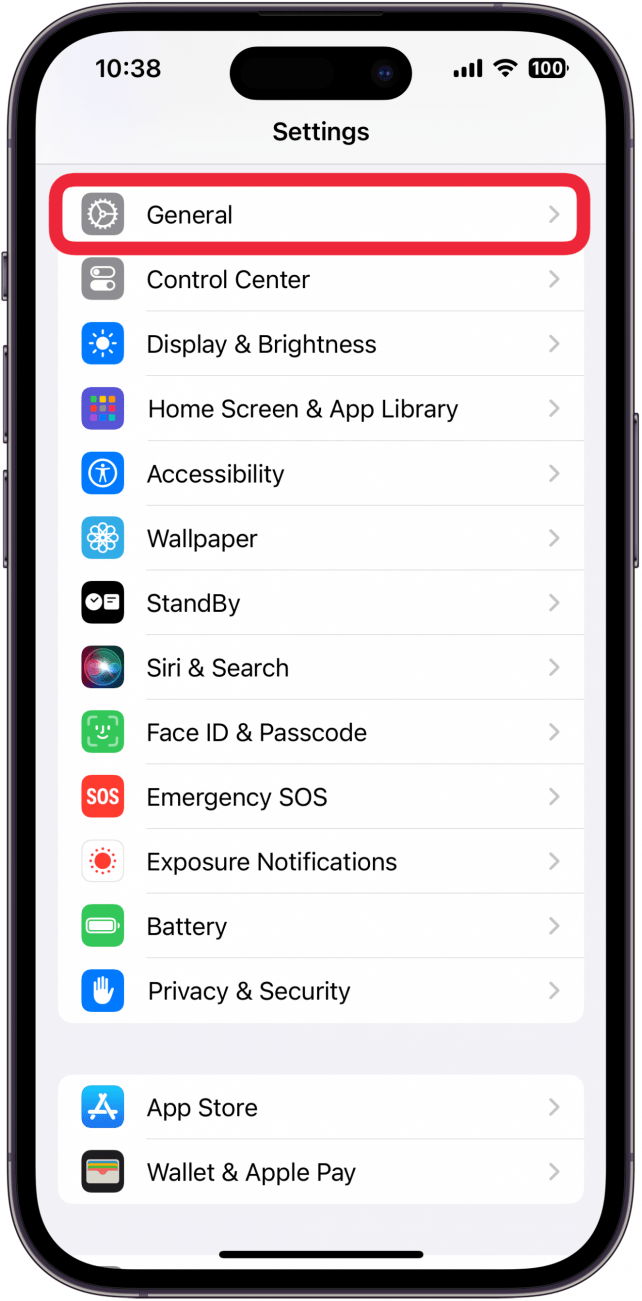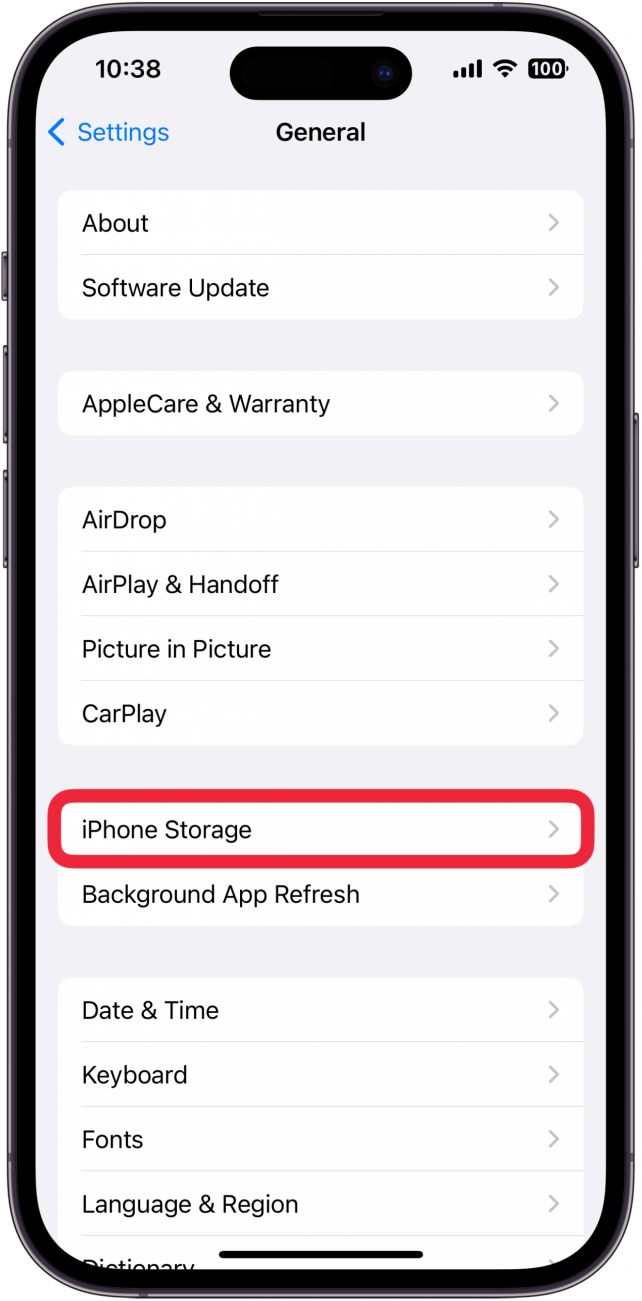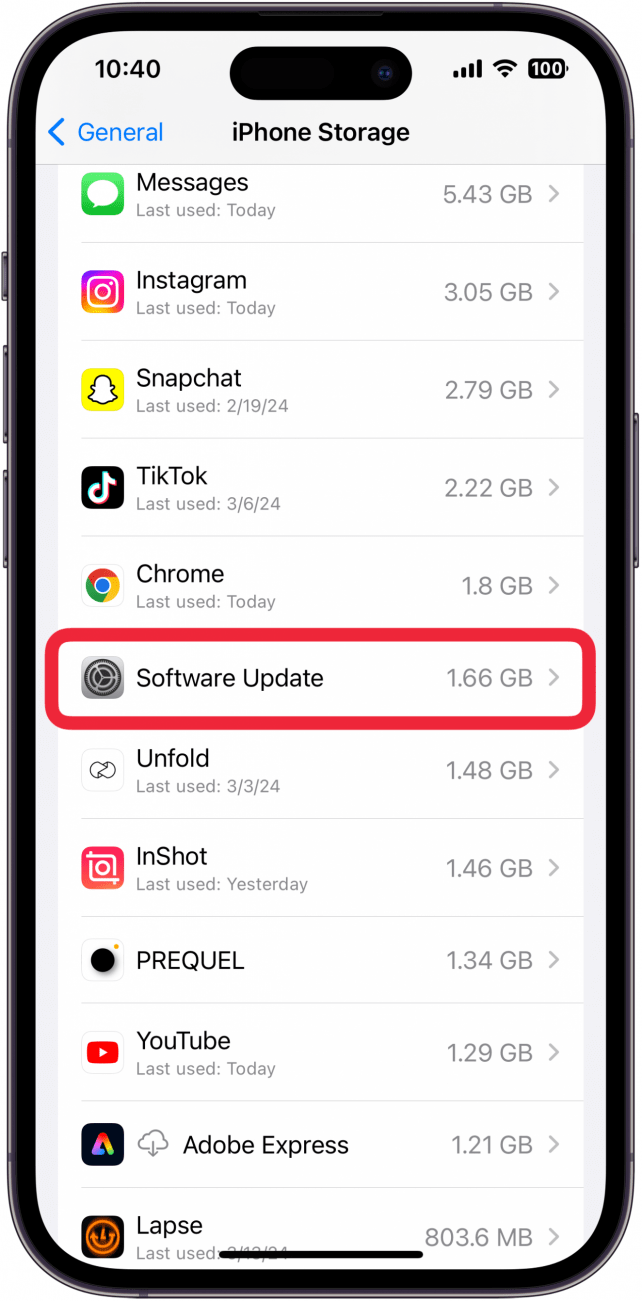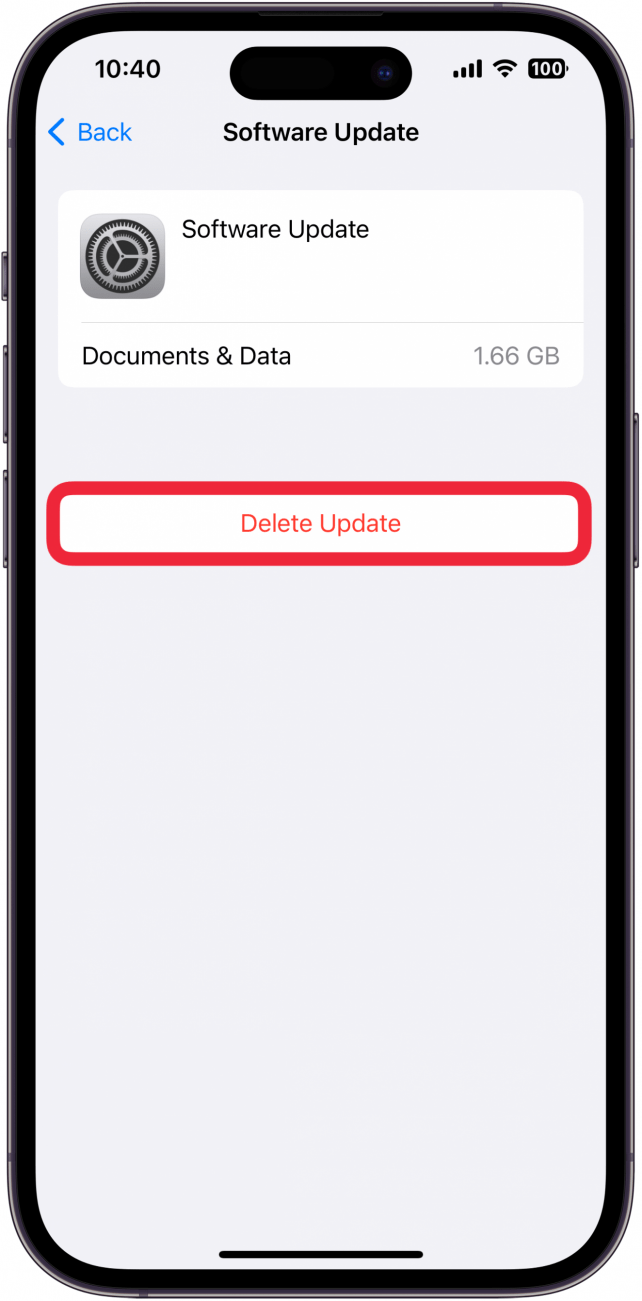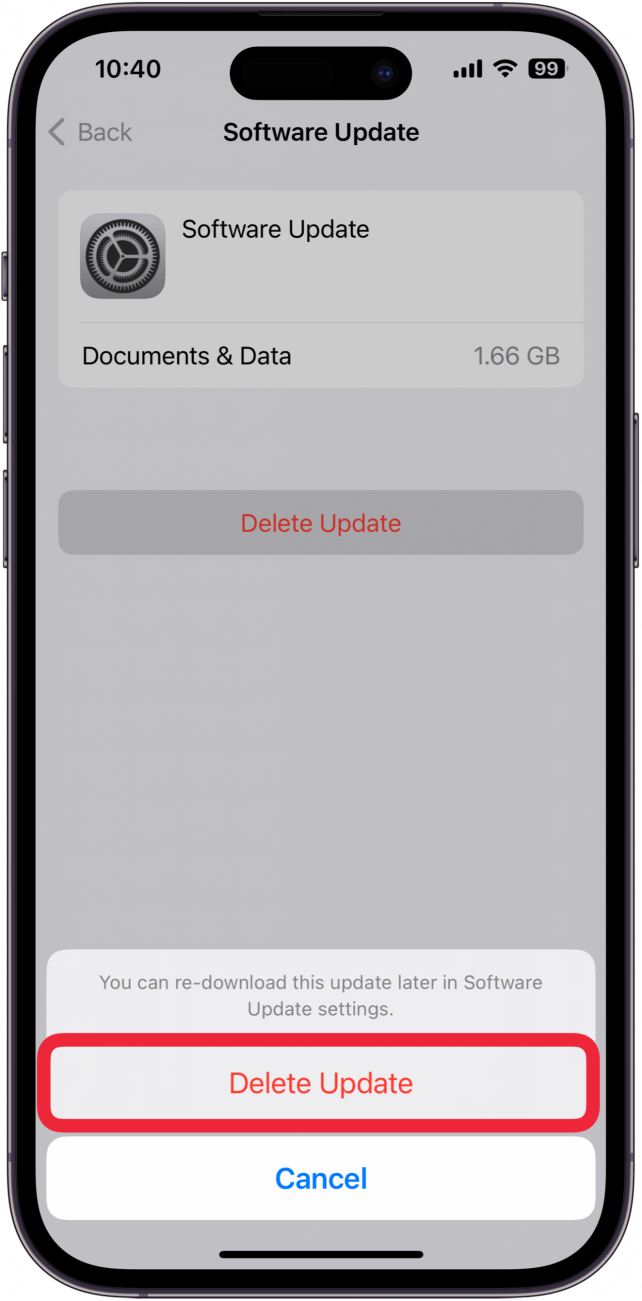Den senaste iOS-uppdateringen har precis kommit ut och du är förmodligen ivrig att prova alla nya funktioner. Men när du ska ladda ner den nya programvaran ser du ett meddelande om att din iPhone inte kan söka efter en uppdatering. Varför händer detta och hur kan det åtgärdas?
Varför uppdateras inte min iPhone?
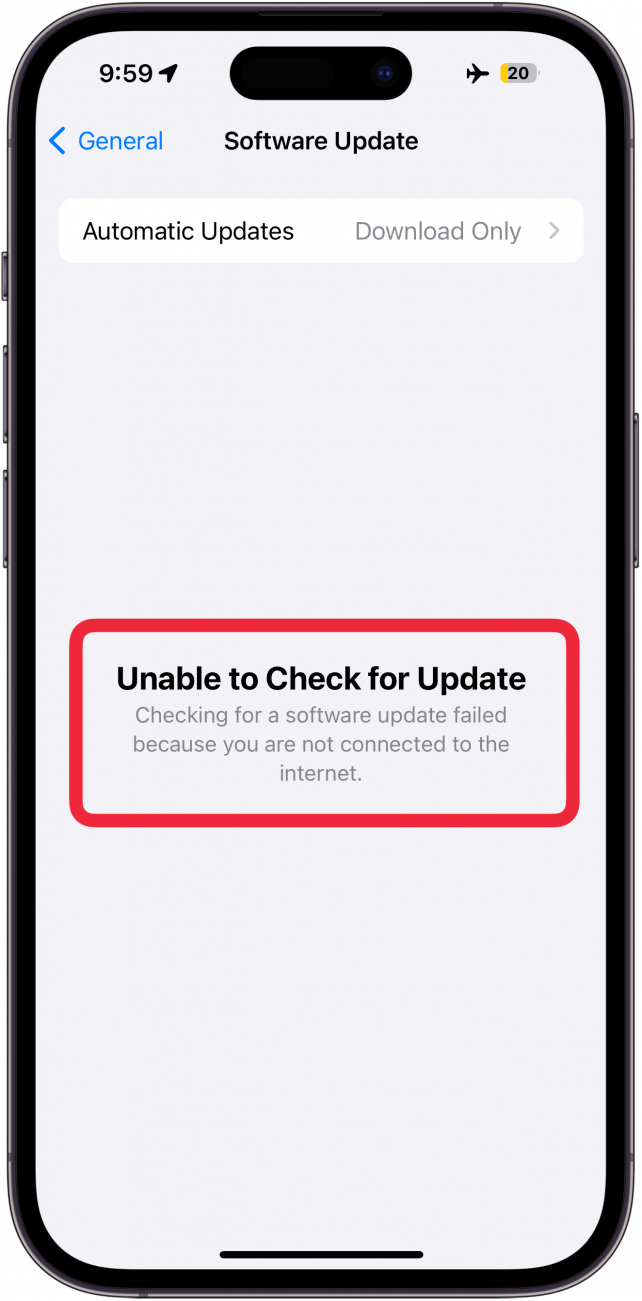
När din iPhone inte kan söka efter uppdateringar kan det vara extremt frustrerande. Att hålla din iPhone uppdaterad garanterar dig trots allt de senaste funktionerna och säkerhetsuppdateringarna. Låt oss gå igenom möjliga orsaker till att detta kan hända dig och hur du kan fixa det.
Starta om din iPhone

Som med alla buggar som påverkar hur din iPhone fungerar är det första steget att försöka stänga av och sätta på den igen. Starta om din iPhone och försök leta efter uppdateringar igen. För mer användbara iPhone-felsökningstips, se till att kolla in vårt gratisDagens tips nyhetsbrev.
 Upptäck din iPhones dolda funktionerFå ett dagligt tips (med skärmdumpar och tydliga instruktioner) så att du kan bemästra din iPhone på bara en minut om dagen.
Upptäck din iPhones dolda funktionerFå ett dagligt tips (med skärmdumpar och tydliga instruktioner) så att du kan bemästra din iPhone på bara en minut om dagen.
Kontrollera anslutningsstatus
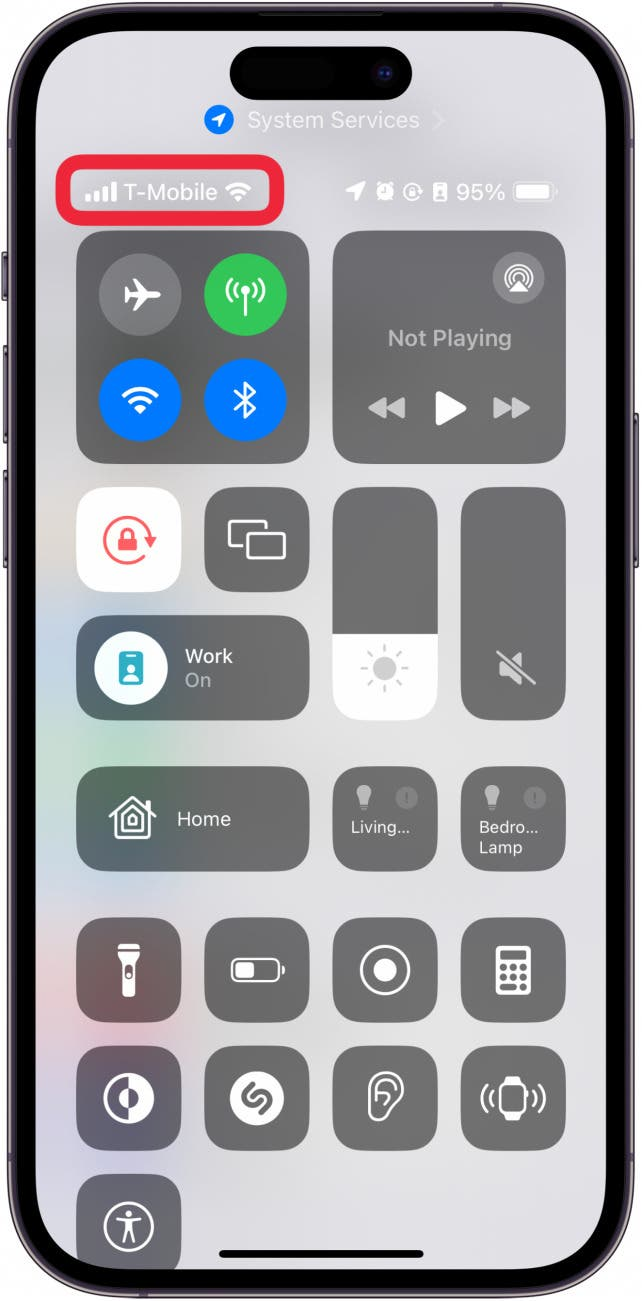
Om problemet inte löstes genom att du startade om din iPhone kan det finnas ett problem med din iPhones nätverksanslutning. Om du vet hur du [kommer till iPhone Control Center] (https://www.iphonelife.com/content/how-to-access-control-center-iphone-x) kan du kontrollera status för din Wi-Fi- och mobilanslutning där. Du ser om din enhet är online genom nätverksstatusen längst upp till vänster. Den vanligaste orsaken till att en iPhone inte kan söka efter uppdateringar är att den inte kan ansluta till internet.
Kontrollera Apple-serverns status
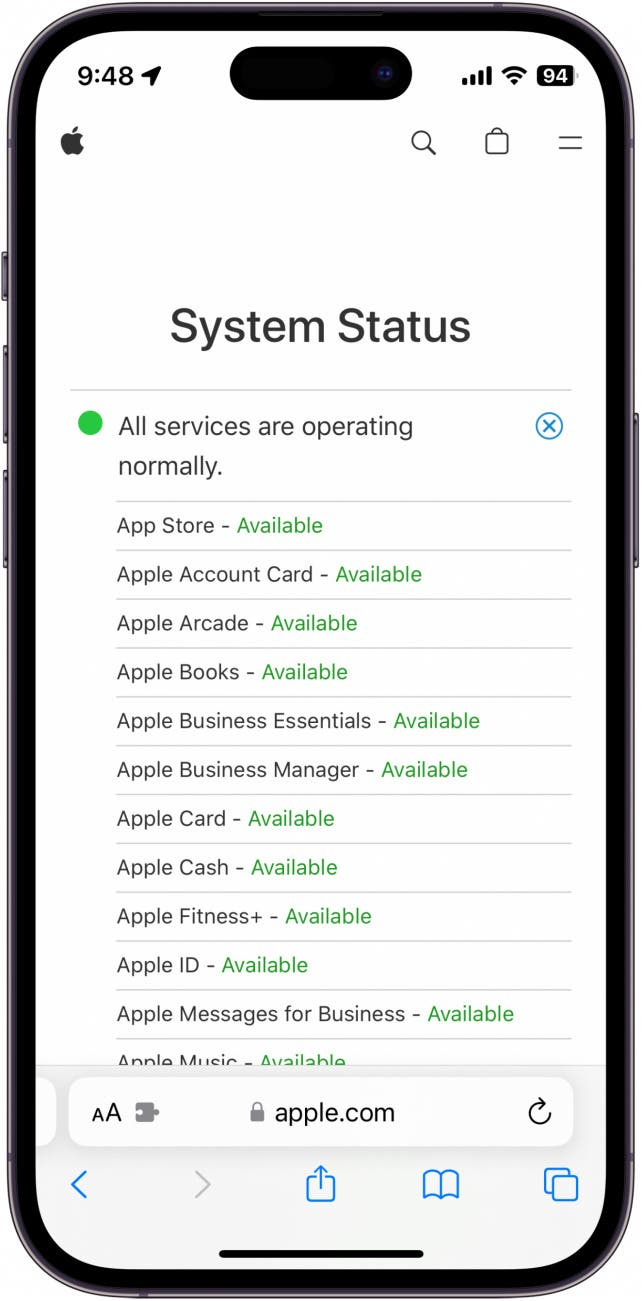
En annan vanlig orsak till meddelandet «kan inte söka efter uppdatering» på iPhone är att det finns ett problem med [Apples servrar] (https://www.apple.com/support/systemstatus/). Det kan finnas ett avbrott eller ett annat problem som gör att din iPhone inte kan ladda ner några tillgängliga programuppdateringar.
Ta bort uppdateringen från iPhone-lagringen
Om din iPhone har hämtat uppdateringen men inte kan installera den kan du försöka ta bort uppdateringen från din systemlagring. Om du laddar ner den igen kan det hjälpa till att lösa felet «iPhone kan inte söka efter uppdatering»:
- Öppna appen Inställningar och tryck på Allmänt.

- Tryck på iPhone-lagring.

- Bläddra nedåt och hitta Systemuppdatering i listan.

- Tryck på Ta bort uppdatering.

- Tryck på Ta bort uppdatering igen för att bekräfta.

När uppdateringen har tagits bort återgår du till skärmen Programuppdatering för att försöka hämta och installera uppdateringen igen.
Den senaste iOS-uppdateringen har precis kommit ut och du är förmodligen ivrig att prova alla nya funktioner. Men när du ska ladda ner den nya programvaran ser du ett meddelande om att din iPhone inte kan söka efter en uppdatering. Varför händer detta och hur kan det åtgärdas?
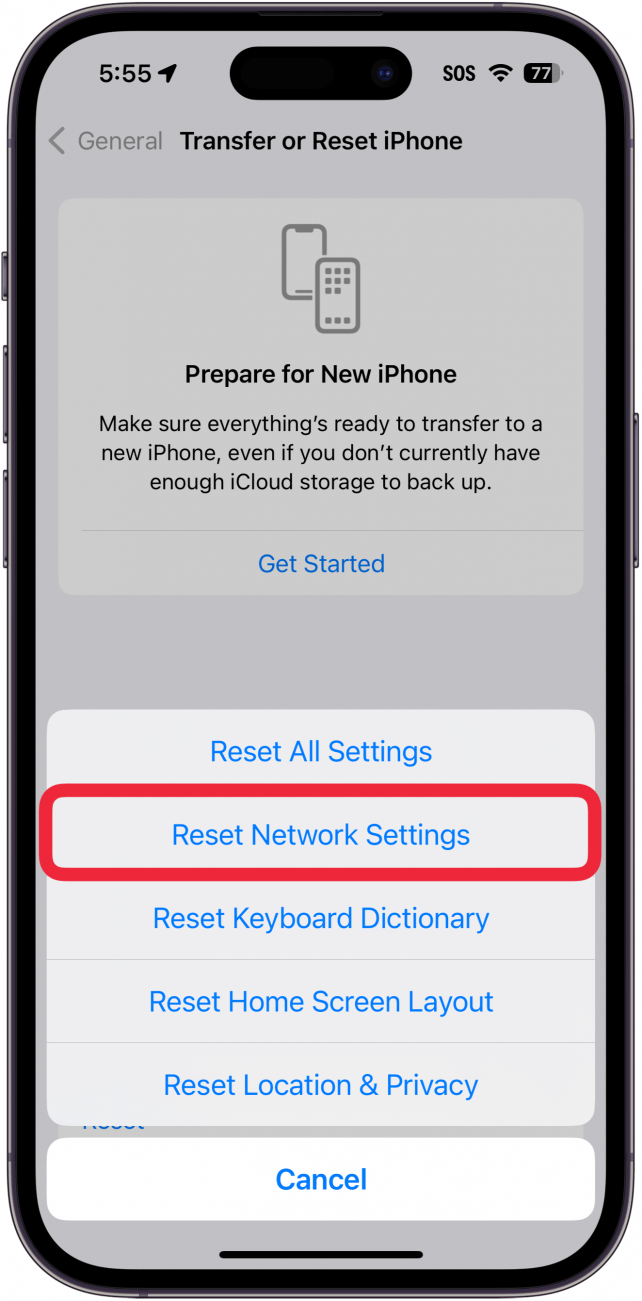
Varför uppdateras inte min iPhone?
När din iPhone inte kan söka efter uppdateringar kan det vara extremt frustrerande. Att hålla din iPhone uppdaterad garanterar dig trots allt de senaste funktionerna och säkerhetsuppdateringarna. Låt oss gå igenom möjliga orsaker till att detta kan hända dig och hur du kan fixa det.
- Starta om din iPhone
- Som med alla buggar som påverkar hur din iPhone fungerar är det första steget att försöka stänga av och sätta på den igen. Starta om din iPhone och försök leta efter uppdateringar igen. För mer användbara iPhone-felsökningstips, se till att kolla in vårt gratis
- Dagens tips nyhetsbrev.
- Upptäck din iPhones dolda funktionerFå ett dagligt tips (med skärmdumpar och tydliga instruktioner) så att du kan bemästra din iPhone på bara en minut om dagen.